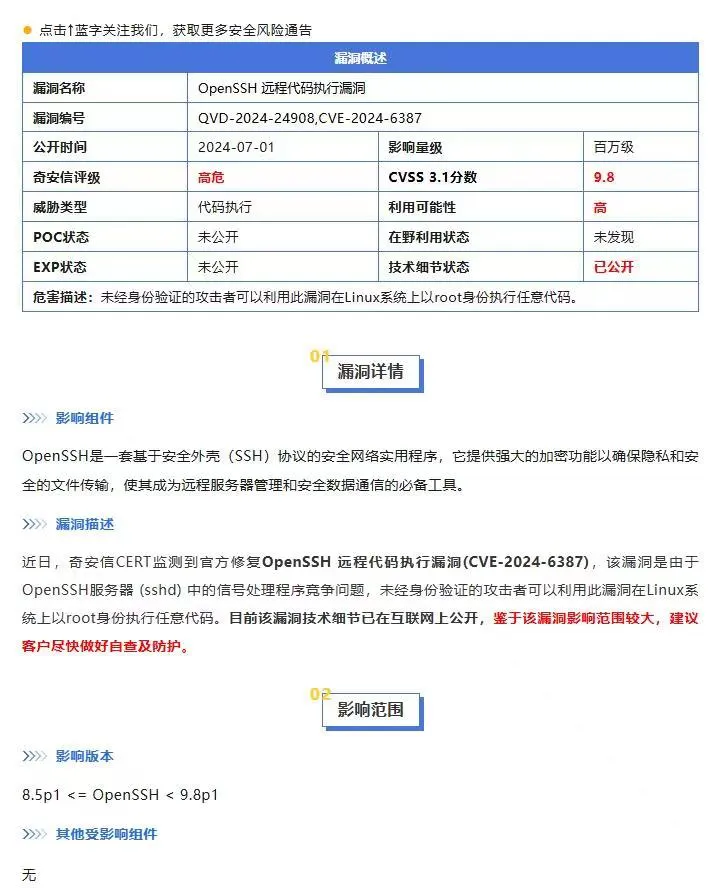WebGAL | 一个开源免费的galgame maker
最近发现一个新奇的东西——WebGal 它的特点是无需编程,可视化操作,还可以把作品输出成全静态的Web网页,因此github page或者vercel就可以托管! 这是项目地址:https://github.com/OpenWebGAL/WebGAL,目前有2.6k的star 这是官网地址:https://openwebgal.com/zh-cn/ 使用体验上感觉还行,基本的都有,但完(hua)善(shao)度肯定不如renpy或者unity之类的。 我自己也用它做了一个小Demo,欢迎大家来玩~ https://galgame.foxsay.top/
升级OpenSSH的正确姿势!!!
最近OpenSSH CVE-2024-6387闹得沸沸扬扬,网上也流传出了升级教程,但有些教程是错误的!!! 错误做法 错误示例:只make install后就不管了 这里make install完后需要替换二进制文件才能真正完成升级!!! 当然有些人可能会说为什么我make install后使用sshd -V输出版本号是9.8p1,那是因为环境变量的锅!!! 检查方法很简单 输入ls /usr/local/sbin -la | grep sshd可以发现该二进制文件是make install时生成的(日期),然后输入ls /usr/sbin -la | grep sshd,可以发现这...
OpenSSH 远程代码执行漏洞
一大早起来就看见这么劲爆的消息。。。如图 修补方法:升级OpenSSH的正确姿势!!! 四台Linux主机三台中招也是麻了
一次有“原味”的搬寝经历
起因 因为专业大类分流所以原先寝室就需要重新安排,所以今天就有了一次有“原味”的搬寝经历。。。 正文 今天搬寝,虽然我知道目标寝室可能会有点炸裂,但没想到是真的炸裂 下方描述可能会引起生理不适,请谨慎观看!!! 一进目标寝室,我差点就原地yue了。。。 怎么说呢,首先扑面而来的是一股巨大的发霉的味道,混合着空调的“清新”味道直冲我的嗅觉。 然后混合气体中我闻到了今天的主角——原味,一种混合着人的汗臭味发酵+一丢丢的狐臭的味道 。。。 这些奇妙气体混合在一起钻入我的鼻子,加上搬东西运动后呼吸有点急促。。。。。。 我发誓我这辈子都不想再闻到这种味道了。 并且后来我发现其他位置就只有发霉的味...
给大家看个破防哥
在B站和某位B友友善辩论后对方破防了,被黑名单了惹,下面是具体辩论过程,给大家分享一下: 这是我在某个视频下的原始评论: 这是破防哥的第一条留言: 然后我对他不清楚的评论提出了自己的疑问: 然后就对味儿了: 对于这种懂哥,我只能说“你说的对”: 然后破防哥就和我展开了友善的辩论,如图: 说实在的,他第一条长评我都有点蚌埠住,这排版和表达一言难尽,可能是有点急了,一开始我还没看懂他想表达什么,后来才知道他想说的是提权 最后破防哥把我拉黑了,哎,只能说简中环境越来越差了。
有些海外爬虫是真nm傻逼,忍不了一点
本文包含大量辱骂性词汇,请酌情观看,如有不适请立即退出。 话不多说,直接上图 MD总共5天时间跑了我将近40G的流量,860K的请求,而且要是是真人还好,结果全TM是爬虫,我一个自托管的Gitea站要你这么爬??? IP不打码,全TM是Azure,AWS,CloudFlare的IP,没有一点必要。 37.8G全TM是爬虫,快给我气炸了,有你这么爬的么??? 服务器流量也是用了10%(平常一个月能用2%就不得了了) 714K请求来自傻逼Facebook脑瘫爬虫,你TM乱封号就算了,爬虫也是真nm的逆天 是真的棒啊,给我5天整出190多MB的日志 整个服务器资源使用率看看给我干到...
六月近况
前言 好久没有写近况类的文了,今天来更新一下证明我还在(doge 考试 又到考试周了,这几天忙着大大小小的结课作业,还有复习一堆课。。。 高数,离散,数据结构,近代史等等,特别是离散,感觉整个学期就没学到什么。 老师几乎就是念PPT,本来想看看书结果书也抽象,看得懂每一个字但连在一起就完全不懂这书在说什么。 高数虽然说学了但感觉和没学一样,老师讲得不错,但是也就当时懂了,第二天就忘得一干二净。 数据结构课设 本来好不容易有个周末和周一全天没课,我还打算拿这两天赶一下实验室比赛的项目,结果告诉我两天要上数据结构课设实验,还是1-8节课???(其实后面还有一次) 这下给我的安排全打乱了,我还...
阿里云高校计划领取300元无门槛优惠券
领取链接 https://university.aliyun.com/mobile?clubTaskBiz=subTask..11414223..10212..&userCode=x9ltiof0(包含推广码,如果反感可以仅通过域名访问) 领取规则 通过学生认证的中国高校学生(专科、本科、硕士、博士、在职研究生等高等教育学籍在内的在校学生人群),持有学生认证期间,每人每年可领取一张300元无门槛优惠券,限制同人账号。 有效期 优惠券有效期1年,自领取之日起算。到期未使用,券内金额作废。 购买范围 阿里云全量公共云产品(域名、虚拟主机、云市场产品除外)。 使用规则 1)在订单金额不...
中行长城跨境通使用心得
前言 从3月底激活了这张中行的万事达储蓄卡算起(详情可以看我的这篇博文 又双叒开新卡了——长城跨境通国际借记卡(非人哉万事达借记卡)),到现在断断续续也使用了几个月了,这里我就简单的分享一下这几个月的使用体验,给想要办这张卡的朋友参考一下。 顺便水水这个月文章(bushi) 适用人群 感觉比较适用于没有固定工作,学生或者有信用卡恐惧之类的人群,毕竟是储蓄卡,不会上征信,也没有收入要求。 网申/线下 网申的卡一般是非预制卡,而线下的卡一般是预制卡。 这两者最大的区别感觉就是非预制卡卡上印刷有你的姓名拼音,而预制卡是没有的。 用途 目前我就拿它支付过以下服务: PayPal(日常普通境外消...